Propaganda
Seja no ensino médio ou na faculdade, você está ocupado. Além de correr para as aulas, você arruma um emprego, família, amigos, clubes, esportes e muito mais. Portanto, é importante manter-se o mais organizado possível, especialmente com o trabalho da escola.
O Google Drive fornece um sistema simples e em destaque para gerenciamento e armazenamento de arquivos, além de compartilhamento e colaboração. Com essas dicas e truques, você pode começar o ano letivo certo 6 planejadores personalizados que você pode criar facilmente com o Google DrivePor que não deixar seu aplicativo de tarefas pendentes para um planejador do Google Drive? Esses planejadores on-line feitos com as ferramentas do Google comprovam sua versatilidade. consulte Mais informação .
Começando com pastas
Criando pastas
Uma das melhores maneiras de organizar o Google Drive para a escola é começar criando uma pasta para cada período. Por exemplo, você pode criar uma pasta chamada Lincoln High Fall 2016 ou State University Term 3. Em seguida, dentro da pasta de termos aplicável, crie uma subpasta para cada classe, como Cálculo, Corpo Humano, Nutrição ou Psicologia.
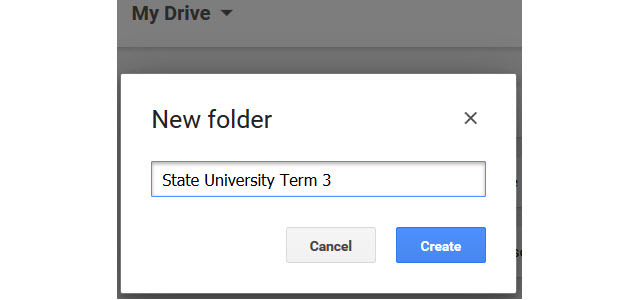
Para dar um passo adiante, você pode criar pastas adicionais nas subpastas da turma para determinados projetos e atribuições. Por exemplo, em Nutrição, você pode criar pastas para a Semana 1 e a Semana 2 ou Projeto de Ingredientes e Ensaio de Restaurantes. Esse método estruturado permite que você se organize facilmente e encontre o que precisa rapidamente.
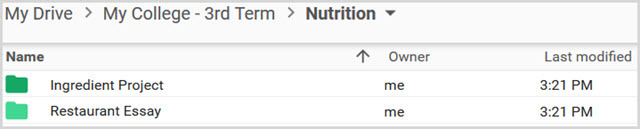
Para criar uma nova pasta, clique em Novo > Pasta ou clique com o botão direito e selecione Nova pasta. Além disso, lembre-se de que todas as pastas, subpastas e arquivos contidos podem ser visualizados no formato de lista ou grade e também podem ser classificados por nome, data de modificação ou data de abertura. Essa flexibilidade permite visualizar sua unidade exatamente como você deseja.
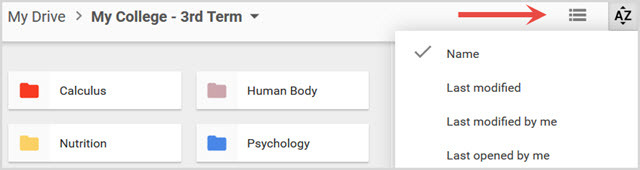
Pastas para colorir
Depois de criar suas pastas e subpastas, a atribuição de nomes sensíveis é óbvia. Mas, o Google Drive também permite atribuir cores às suas subpastas. Associar uma cor à classe e atribuí-la à subpasta permite localizar itens rapidamente e com pressa. Para atribuir uma cor, clique com o botão direito do mouse na pasta, passe o mouse sobre Mudar core faça sua escolha de cor.
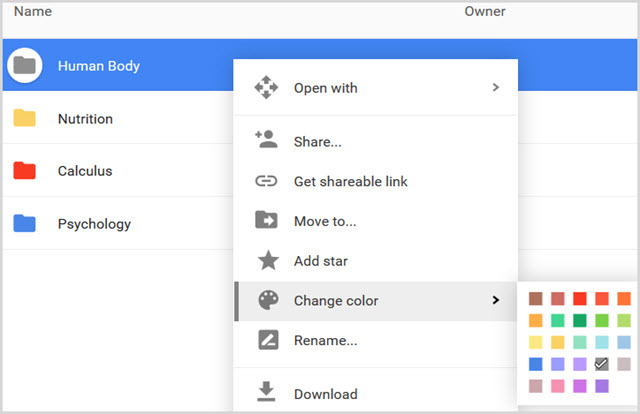
Trabalhando com arquivos
Upload de arquivos
Você pode fazer o upload e salvar uma variedade de tipos de documento e mídia no Google Drive. De PDF e documentos de texto a imagens e arquivos de áudio, você é coberto pelos tipos mais comuns. Navegue até a pasta ou subpasta em que você deseja enviar o arquivo. Então selecione Novo > Upload de arquivo ou clique com o botão direito do mouse em um espaço em branco na pasta e escolha Fazer upload de arquivos do seu menu de contexto. Em seguida, basta navegar até o local do arquivo e clicar em Aberto.
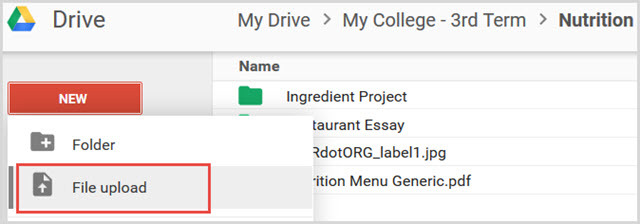
Movendo arquivos
Se você começar a salvar arquivos e imagens antes de criar as pastas e subpastas, existe uma maneira simples de mover esses itens para manter sua organização funcionando. Você pode selecionar mais de um arquivo por vez, arrastando-os ou mantendo pressionado o botão Ao controle (Ctrl) conforme você clica em cada um. Em seguida, basta arrastar e soltar na pasta ou subpasta apropriada.
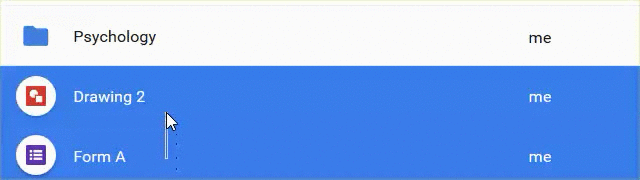
Como alternativa, você pode selecionar o item e escolher Mover para no menu de contexto. Em seguida, avance ou retroceda para escolher sua pasta.
Criando arquivos
Outra ótima maneira de se manter organizado para a escola com o Google Drive é criar seus arquivos com os recursos do Google. Isso é particularmente útil se você não possui softwares como o Microsoft Office ou os aplicativos iWork da Apple. Basta clicar Novo e escolha seu aplicativo.

O Google oferece Documentos, Planilhas, Apresentações, Formulários, Desenhos e Meus Mapas, que podem ser criados, editados e compartilhados no Google Drive. Se você gostaria de baixar um arquivo O único guia do Google Drive que você precisará lerO Google Drive é a combinação perfeita de armazenamento on-line de arquivos e ferramentas de gerenciamento de documentos. Explicamos a melhor maneira de usar o Google Drive on e offline, sozinho e em colaboração com outras pessoas. consulte Mais informação você criou com um desses aplicativos do Google, isso também pode ser feito usando uma variedade de formatos comuns.
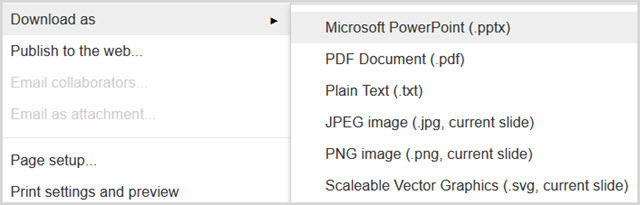
Portanto, se você precisar criar especificamente uma apresentação do Microsoft PowerPoint para aula, como exemplo, um documento do Apresentações Google poderá ser baixado como um arquivo .pptx para o PowerPoint.
Compartilhando e colaborando
Muitos professores e professores atribuem projetos de grupo para suas aulas. Para muitos alunos, essas são tarefas estressantes. Porém, com os recursos de compartilhamento e colaboração do Google Drive, você pode ajudar a reduzir esse estresse organizando o projeto, mantendo-se atualizado e unindo forças com colegas de classe facilmente.
Compartilhando pastas
Pode não ser que você queira compartilhar uma pasta inteira; no entanto, para projetos em grupo, essa é uma ótima maneira de organizar a tarefa. Por exemplo, se você tiver um projeto de grupo para a sua aula de Nutrição, poderá criar uma pasta nessa subpasta de classe especificamente para o projeto.
Para compartilhar uma pasta, selecione-a e clique no ícone Compartilhar ícone na navegação superior ou clique com o botão direito do mouse na pasta e escolha Compartilhar. Você pode pegar o link compartilhável e enviá-lo aos seus colegas de classe ou inserir os endereços de e-mail deles para que sejam enviados diretamente a eles. O recurso também inclui opções para aqueles que você convida para poder editar ou exibir apenas a pasta.
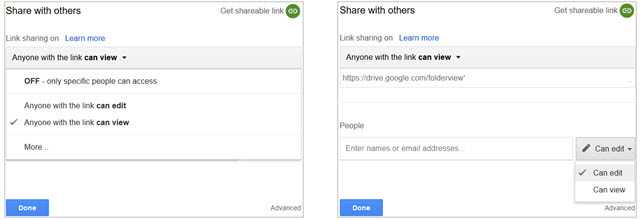
Compartilhando arquivos
Nos momentos em que um projeto de grupo envolve apenas um único arquivo em vez de uma pasta inteira, as opções de compartilhamento são igualmente simples e vêm com recursos de colaboração extremamente úteis. Para compartilhar um determinado arquivo 10 dicas para gerenciar arquivos compartilhados no Google DriveLeve o Google Drive além de um sistema de armazenamento de arquivos com as muitas dicas e truques que ele oferece para colaboração em tempo real. Aqui estão dez dicas para ajudar a gerenciar seus arquivos no Google Drive. consulte Mais informação , as ações são iguais a compartilhar uma pasta. Você pode usar o Compartilhar botão ou clique com o botão direito do mouse e use o menu de contexto.
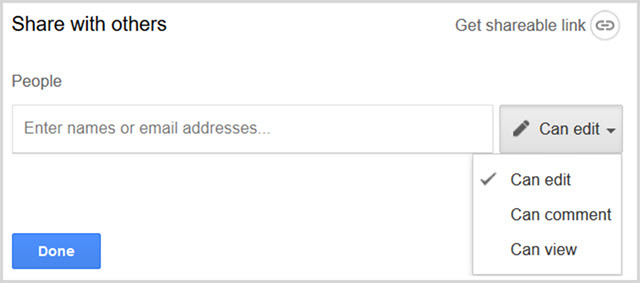
Colaborando com comentários
Com os arquivos, você tem uma opção de compartilhamento adicional além da capacidade dos seus colegas de editar ou visualizar. Você pode optar por permitir seus comentários nos documentos. Isto é particularmente útil para colaboração Como colaborar facilmente no Google Drive com anotação on-lineExistem aplicativos da web especializados para anotações disponíveis que se integram ao Google Drive e facilitam a comunicação com outras pessoas sobre seu documento. Analisamos as melhores ferramentas de anotação para o Google Drive. consulte Mais informação porque os comentários estão contidos diretamente no documento, são rastreáveis e podem incluir notificações; tudo selecionando o Comentários botão de dentro do documento. Esse recurso fornece um método de colaboração suave e organizado.
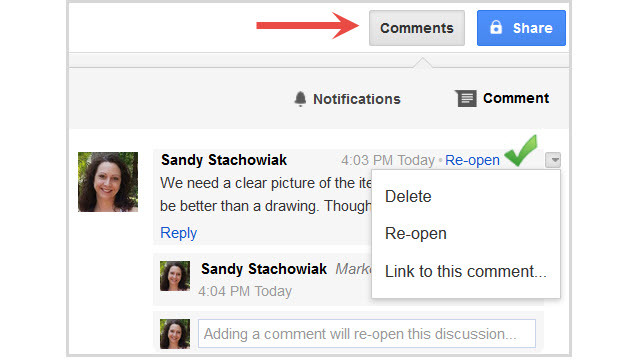
Dicas e truques adicionais
A barra lateral de detalhes
Essa ferramenta prática mantém você informado sobre todos os detalhes e atividades dos itens em sua unidade. Basta clicar no Mostrar detalhes botão na navegação superior. Você pode ver rapidamente os detalhes, incluindo a data da modificação, o local, se for um arquivo, e quem o alterou pela última vez, juntamente com a atividade mais recente.
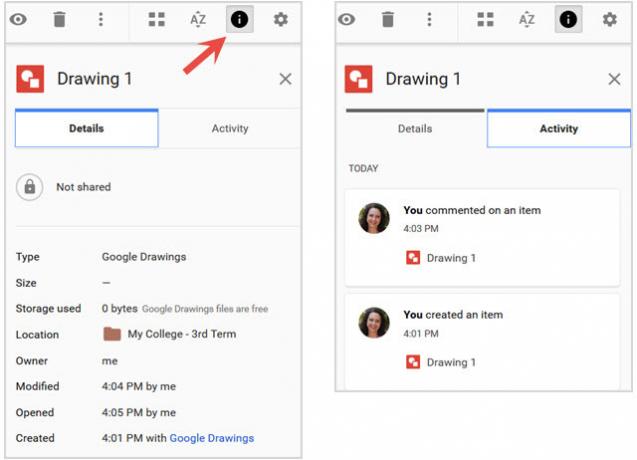
Atalhos do teclado
Para executar ações rapidamente, como percorrer sua unidade, criar arquivos e pular para outros locais, o Google Drive oferece muitos atalhos de teclado. Você pode acessá-los clicando no Definições no topo da navegação e, em seguida, escolha Atalhos do teclado. Há também um link para visualizar todos os atalhos disponíveis na Central de Ajuda. A utilização desses recursos pode ajudá-lo a percorrer sua unidade e executar várias ações sem o mouse.
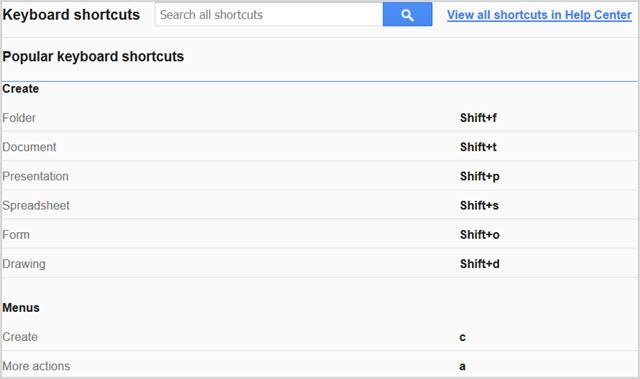
Aplicativos móveis
Seja no ensino médio ou na faculdade, você está sempre em movimento, portanto, ter o Google Drive no seu dispositivo móvel é super conveniente. Acesse pastas e arquivos, visualize a atividade nos itens e compartilhe com outras pessoas diretamente no aplicativo. Está disponível gratuitamente em ambos Android e iOS, portanto, quando você está fora de casa, seus arquivos e projetos estão sempre à mão.
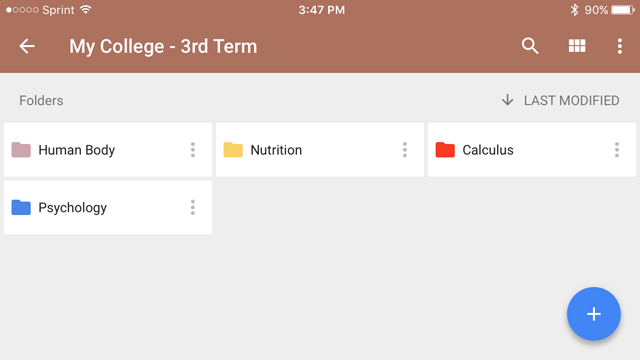
Extensões do navegador
Quando você está online pesquisando, é conveniente extensões de navegador podem ajudar 15 extensões essenciais do Chrome para o Google DriveVocê provavelmente tem vários arquivos no Google Drive - e vai adorar essas extensões e aplicativos para aproveitar melhor seu espaço no Drive e os arquivos que você mantém por lá. consulte Mais informação você salva e visualiza itens para suas aulas. Existem complementos para o Firefox e cromada que facilitam a captura desse arquivo ou imagem assim que você o localizar. Algumas extensões, como o GDrive Panel para Firefox [não está mais disponível] (mostrado abaixo), abrirão todo o Google Drive com um clique.
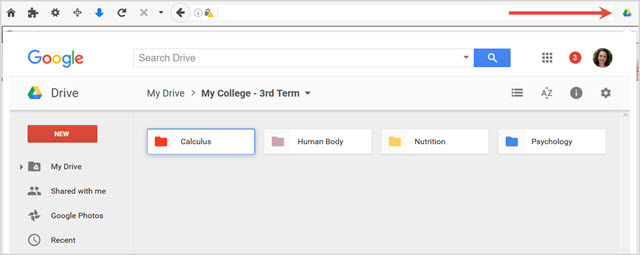
O aplicativo de desktop
Se você preferir ter o Google Drive na sua área de trabalho, é disponível para download em máquinas Mac e Windows. Com a sincronização entre aplicativos da Web, dispositivos móveis e aplicativos de desktop, seus itens importantes da escola nunca estão mais longe do que um clique ou um toque.
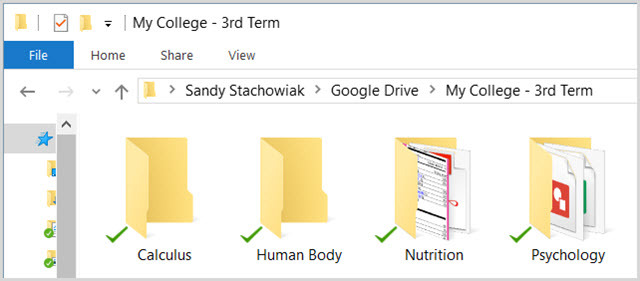
O recurso de pesquisa
Se você está perdendo uma pasta ou arquivo no Google Drive, a caixa de pesquisa na parte superior pode ajudar. Digite uma palavra-chave e, opcionalmente, escolha um tipo para pesquise sua unidade 7 dicas de pesquisa do Google Drive para ajudar você a encontrar qualquer coisaO seu Google Drive está uma bagunça? Encontre tudo mais fácil com a nossa ajuda. Os operadores de pesquisa do Google podem encontrar quase tudo, incluindo texto em imagens (OCR) ou fotos com base no conteúdo, por exemplo. Seu cachorro. consulte Mais informação . Você encontrará o item perdido em pouco tempo.
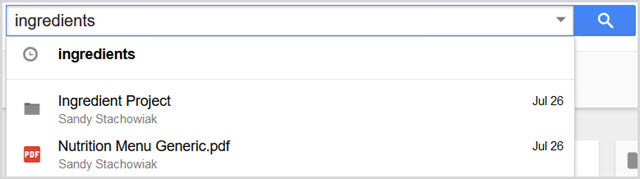
Prepare-se para o sino
Quando se trata de se manter organizado durante o ano letivo, elimine um pouco o estresse usando um ferramenta completa como o Google Drive Como organizar seu Google Drive como um profissionalOs maiores benefícios do Google Drive são seus recursos avançados de pesquisa. Eles podem ajudá-lo a classificar e organizar seus arquivos e você sempre encontrará o que precisa! consulte Mais informação . É facilmente acessível de qualquer lugar, permite a criação de arquivos, possui compartilhamento e colaboração úteis, sincroniza dispositivos e plataformas e fornece um gerenciamento e armazenamento simples de arquivos sistema. E se estiver faltando um recurso específico, é provável que exista uma ferramenta que se conecta ao Google Drive Torne o Google Drive absolutamente incrível com essas ferramentasO Google Drive vem com recursos inteligentes. E você pode expandir bastante seu potencial com ferramentas de terceiros. Aqui, compilamos algumas das melhores ferramentas que se conectam ao Google Drive. consulte Mais informação .
Você usa o Google Drive para a escola e tem suas próprias dicas e truques? Por favor, compartilhe suas sugestões nos comentários abaixo!
Com seu bacharelado em Tecnologia da Informação, Sandy trabalhou por muitos anos no setor de TI como gerente de projetos, gerente de departamento e líder de PMO. Ela então decidiu seguir seu sonho e agora escreve sobre tecnologia em tempo integral.